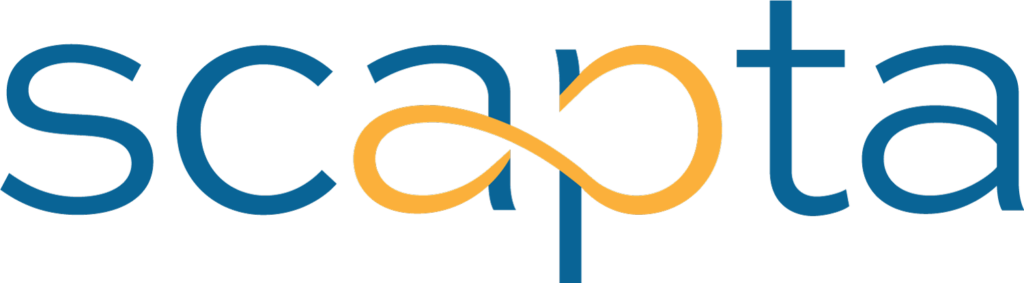Indien de overheid een wijziging van een btw-tarief doorvoert of als u een btw-tarief nodig hebt dat niet binnen de standaardopties valt, dan is het mogelijk dit eigenhandig toe te voegen in Microsoft Dynamics 365 Business Central. Scaptaan Riet staat alvast klaar om je door de stappen te leiden.
Stap 1: Btw-productboekingsgroep instellen
Er dient een btw-productboekingsgroep voor het btw-tarief aangemaakt te worden in Btw-productboekingsgroepen.
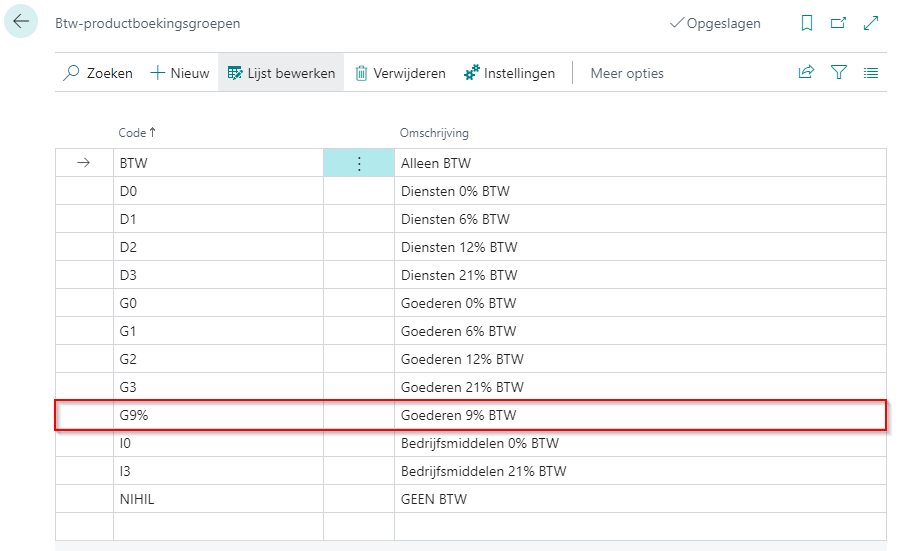
Stap 2: Btw-boekingsgroepen in btw-boekingsinstellingen combineren
In Business Central worden btw-bedragen berekend op verkopen en inkopen op basis van btw-boekingsinstellingen, die combinaties zijn van btw-bedrijfsboekingsgroepen en btw-productboekingsgroepen. Voor elke combinatie dient u het btw-percentage, het soort btw-berekening en grootboekrekeningen op te geven voor het boeken van btw voor verkopen, inkopen en btw-verlegging.
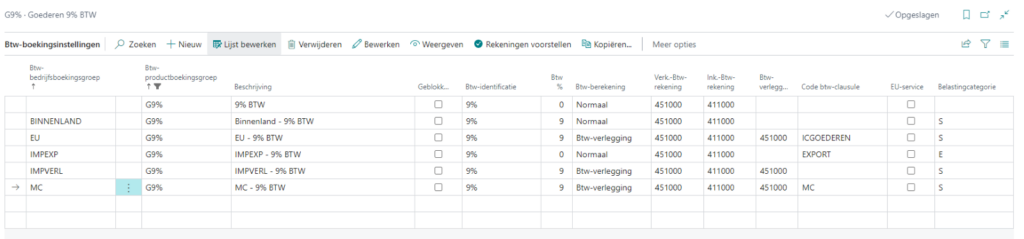
Stap 3: Btw-productboekingsgroepen toewijzen aan grootboekrekeningen, artikelen en resources
Selecteer in de kaart van de grootboekrekening, het artikel of de resource de juiste btw-productboekingsgroep. Op basis hiervan wordt bepaald hoe btw wordt berekend en geboekt.
Stap 4: Btw-aangifte instellen
In Btw-aangiften dienen extra regels voor de nieuwe btw-productboekingsgroep ingesteld te worden zodat het nieuwe btw-tarief meegenomen wordt bij uw btw-aangifte. Om eenvoudig te zien welke regels toegevoegd moeten worden, kunt u een filter leggen op een gelijkaardige btw-productboekingsgroep en gelijkaardige regels invoegen voor het nieuwe btw-tarief. Als u de rijnummers overneemt, dient er niets aangepast te worden aan de Vak-/Rubrieksamentelling.
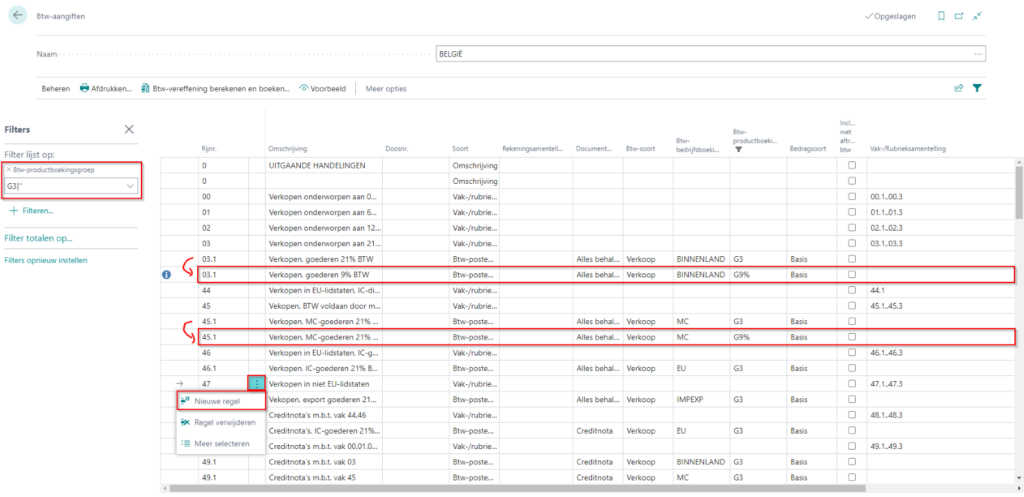
auteur: Riet Mondelaers
Heb je nog meer vragen over dit onderwerp of ben je geïnteresseerd in het implementeren van Business Central in jouw bedrijf? Twijfel dan niet en neem gerust contact met ons op via onderstaand contactformulier. We staan klaar om je te helpen!